
Найчастіше ICO використовується при установці значків для папок або іконок в операційній системі Windows. Однак не завжди бажане зображення знаходиться саме в такому форматі. Якщо знайти подібне не виходить, єдиним варіантом стане виконання конвертації. Обійтися без скачування спеціальних програм можна, якщо задіяти онлайн-сервіси. Про них і піде мова далі.
Конвертуємо зображення в значки формату ICO онлайн
Як вже було сказано вище, для перетворення будуть використовуватися спеціальні веб-ресурси. Більшість з них надають свої функції абсолютно безкоштовно, а з керуванням розбереться навіть недосвідчений користувач. Однак ми вирішили ознайомити вас з двома такими сервісами і детально описати процес конвертації.
Спосіб 1: Jinaconvert
Першим ми взяли за приклад сайт Jinaconvert, який є різноплановим конвертером даних одного формату в інший. Вся процедура обробки проводиться буквально в кілька кроків і виглядає наступним чином:
-
Відкрийте головну сторінку Jinaconvert, скориставшись будь-яким зручним браузером, і перейдіть в необхідний розділ через верхню панель інструментів.
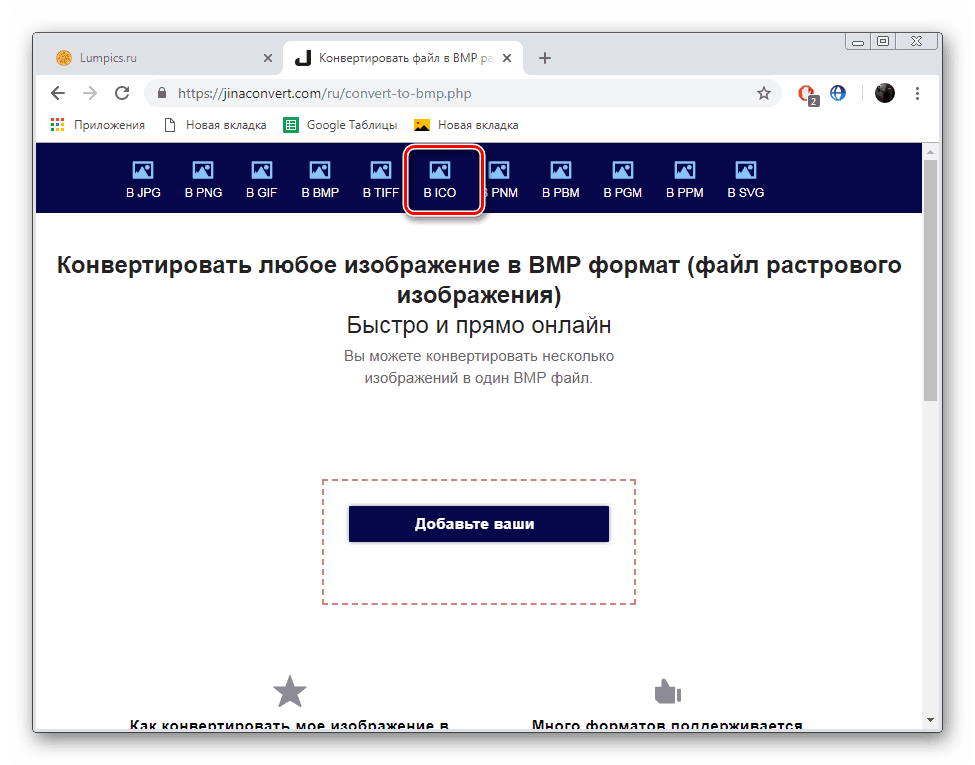
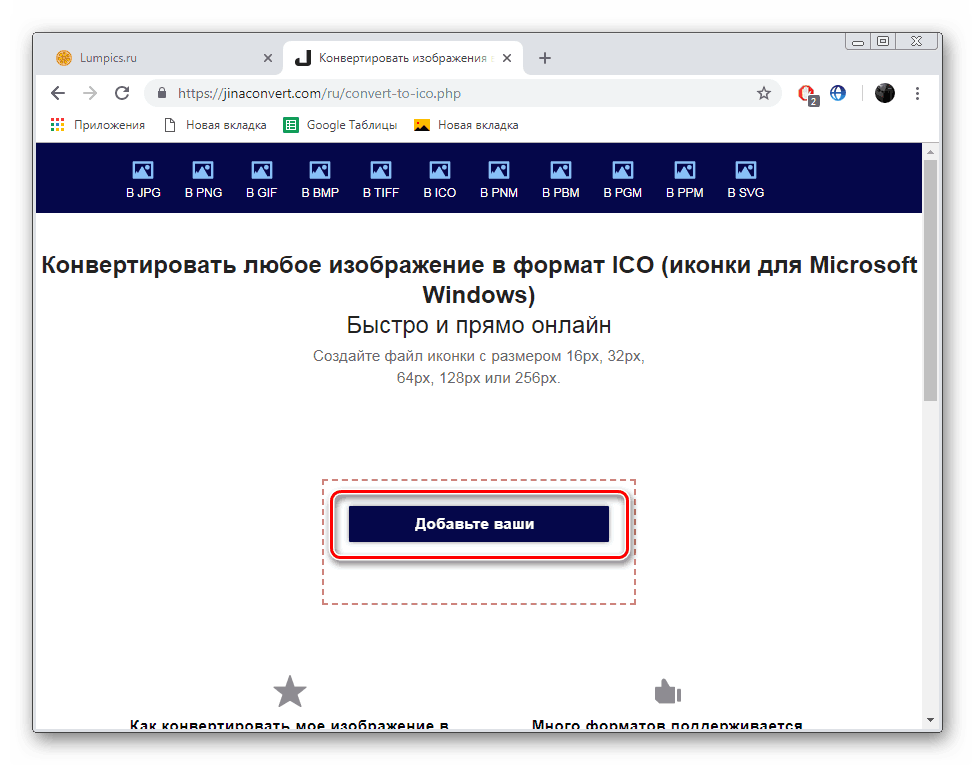
Виберіть одну або кілька картинок, а потім натисніть на «Відкрити».
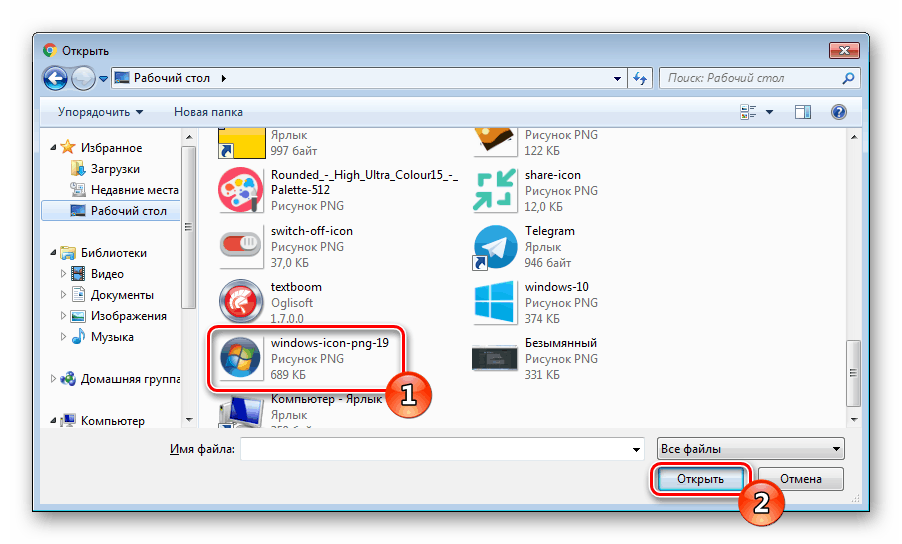
Завантаження та обробка може зайняти деякий час, тому не закривайте вкладку і не переривайте з’єднання з інтернетом.
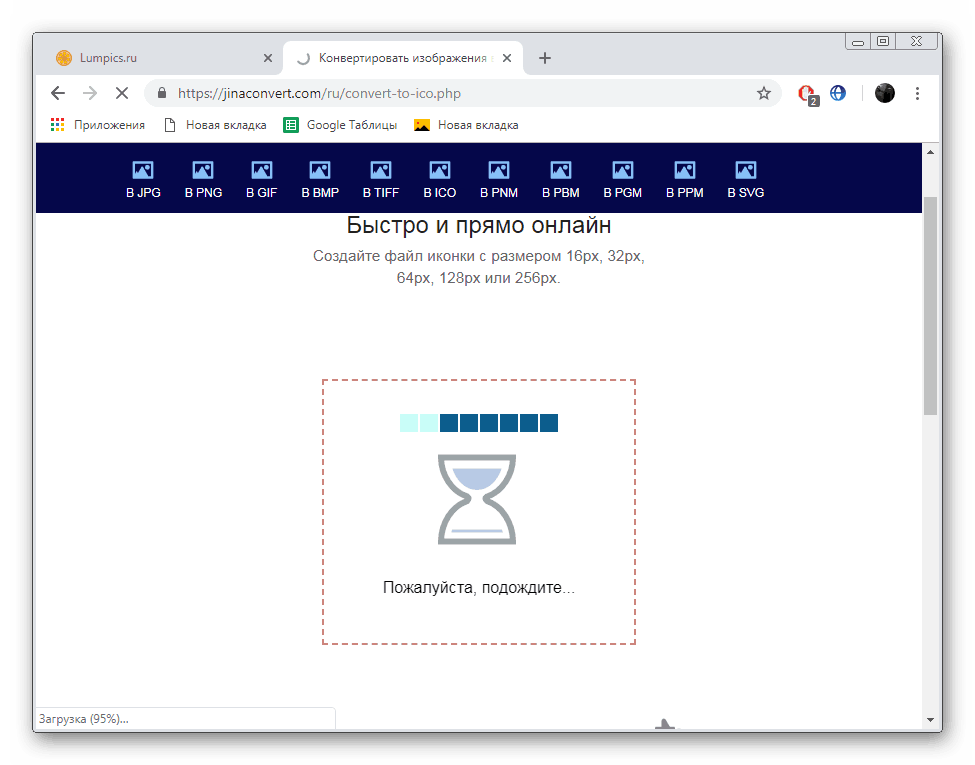
Тепер вам буде запропоновано здійснити скачування готових значків в одному з дозволів. Знайдіть відповідне значення і клацніть на рядку лівою кнопкою миші.
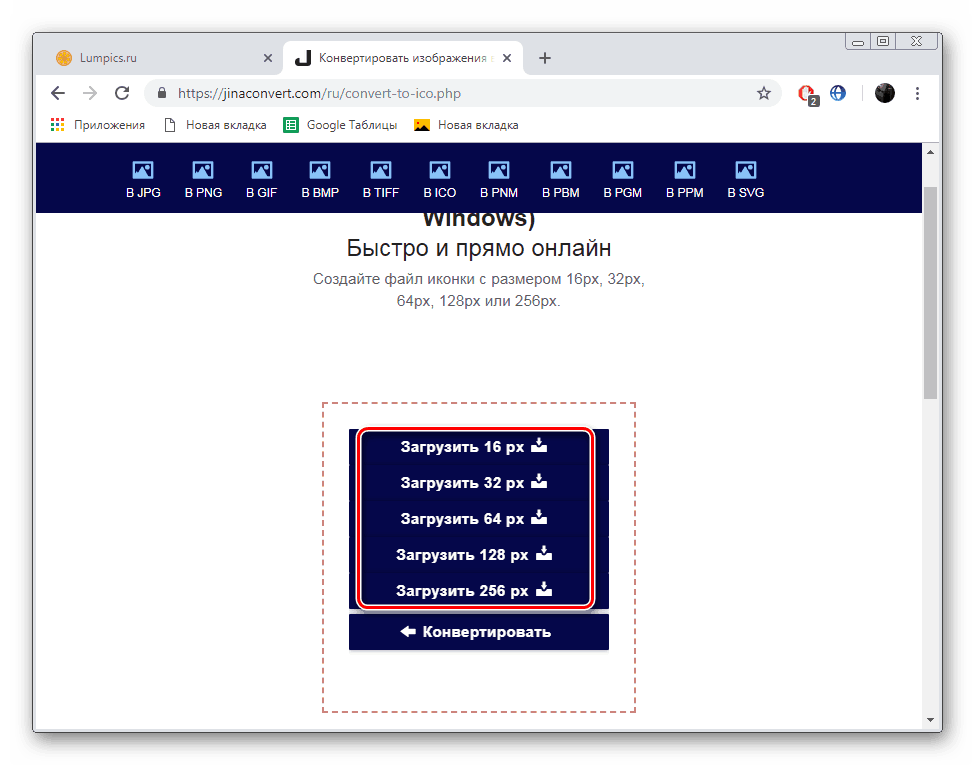
Відразу ж почнеться скачування, по завершенні якого ви можете приступати до роботи з готовими файлами.
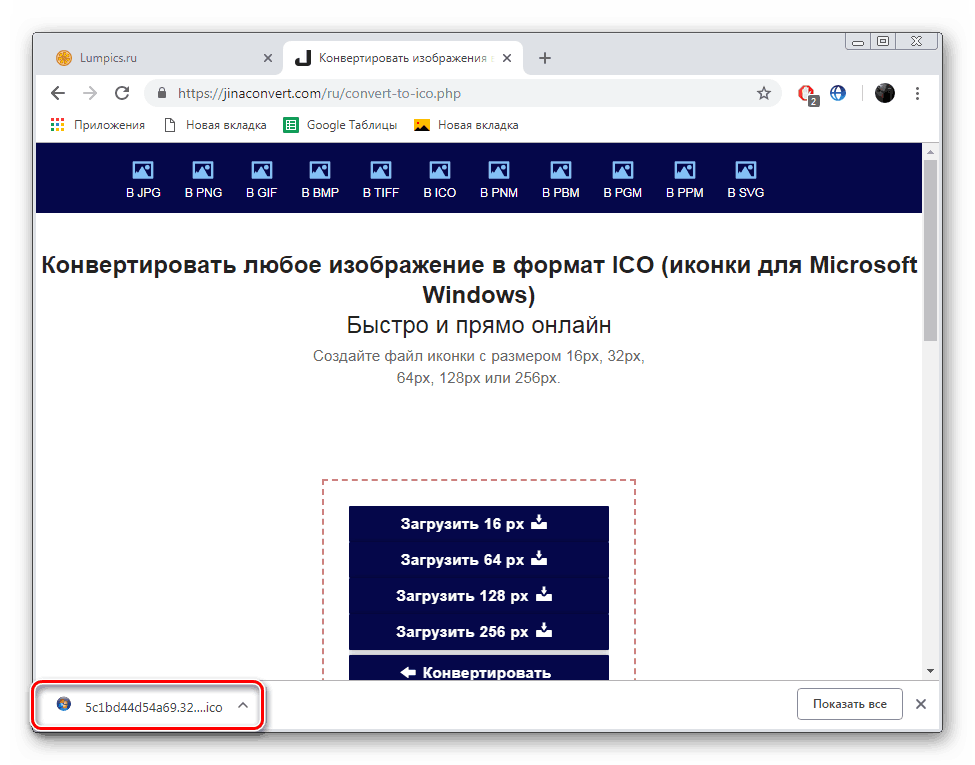
Варто відзначити, що якщо вами було завантажено кілька зображень одночасно, вони «склеїти» в один файл і будуть відображатися поруч.
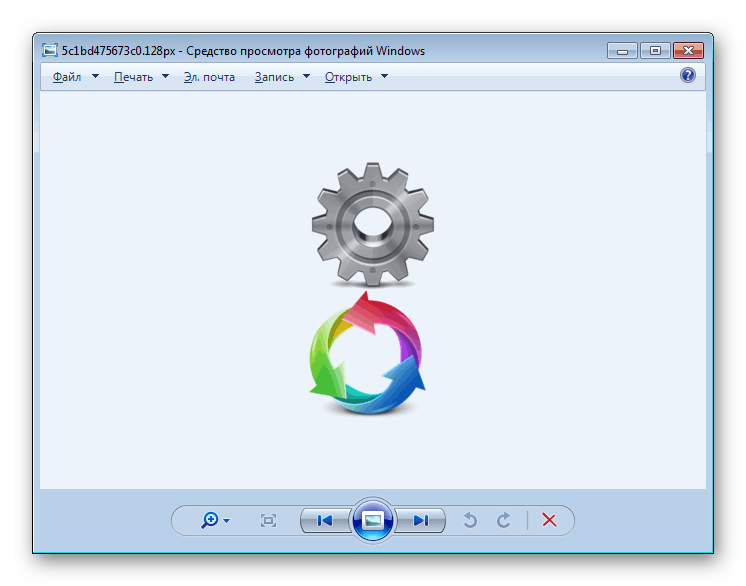
Якщо значки успішно завантажилися і знаходяться у вас на комп’ютері, вітаємо, ви успішно впоралися з поставленим завданням. У разі коли Jinaconvert вам не підходить або з яких-небудь причин з працездатністю даного сайту виникли проблеми, радимо звернути увагу на наступний сервіс.
Спосіб 2: OnlineConvertFree
OnlineConvertFree працює приблизно за таким же принципом, що і веб-ресурс, з яким ви були ознайомлені раніше. Єдина відмінність полягає в інтерфейсі і розташуванні кнопок. Детально процедура перетворення виглядає так:
-
Скориставшись зазначеної вище посиланням, відкрийте головну сторінку OnlineConvertFree і відразу приступайте до завантаження зображень.
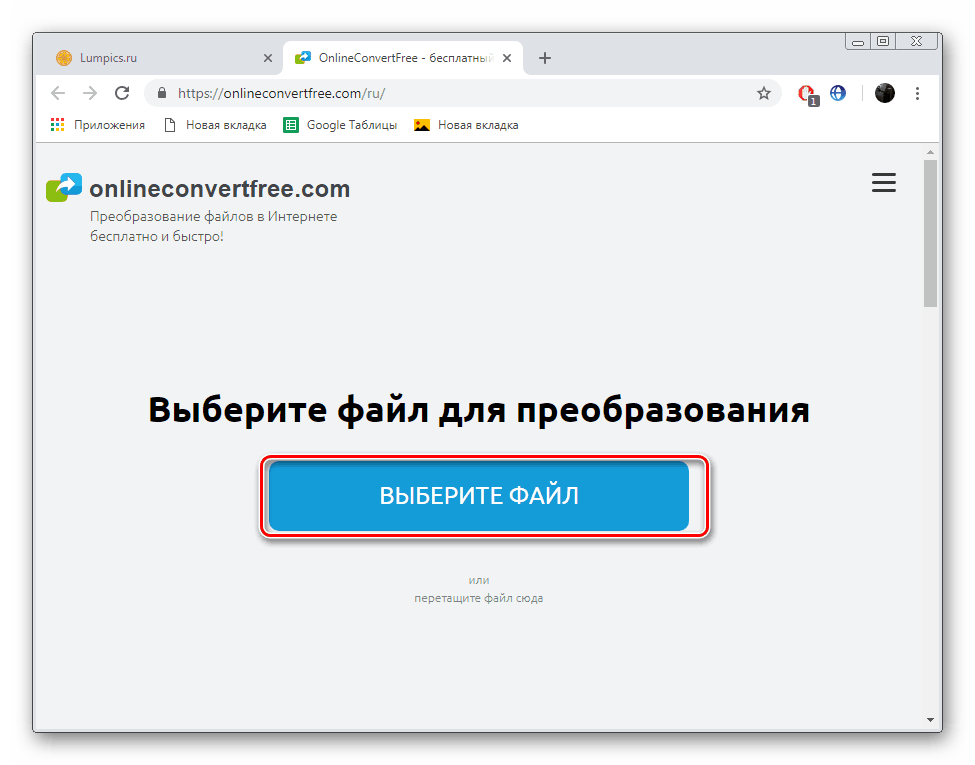
Тепер слід вибрати формат, в який буде здійснюватися перетворення. Для цього натисніть на відповідну кнопку, щоб відкрити меню, що випадає.
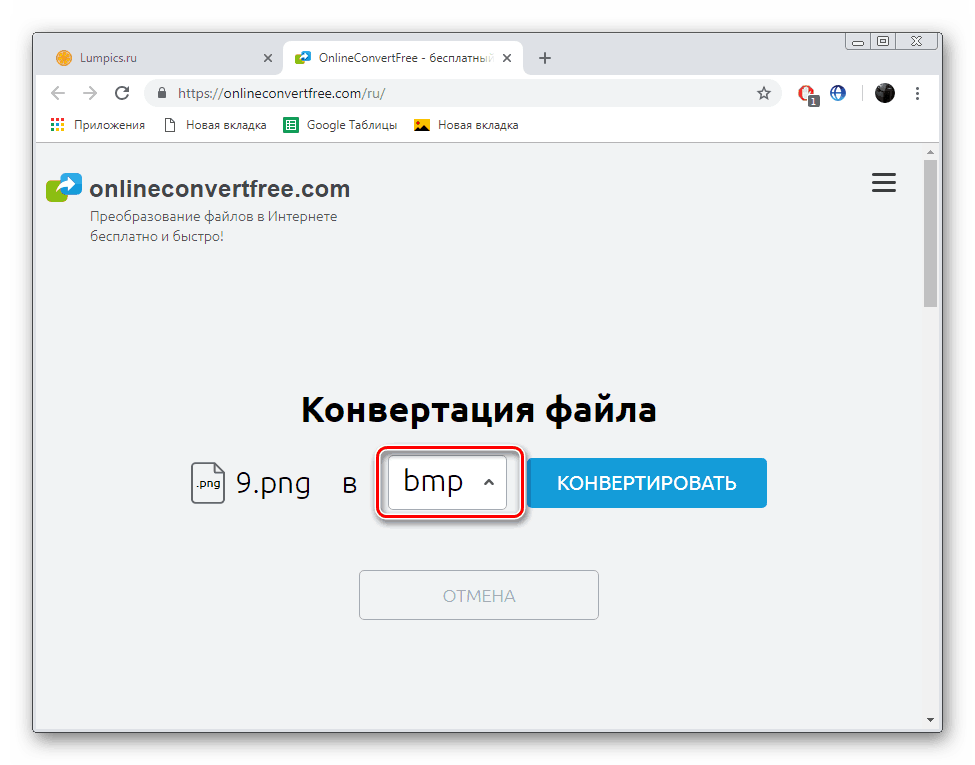
У списку знайдіть потрібний нам формат.
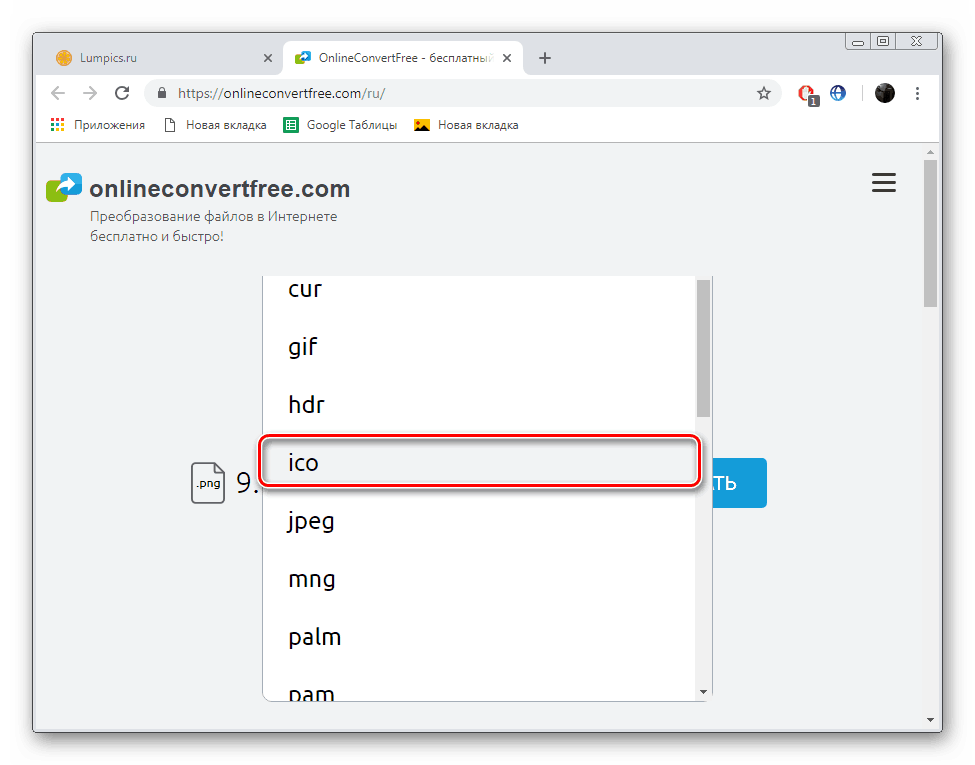
Конвертація відбувається буквально за кілька секунд. По його завершенні ви можете відразу ж завантажити готовий значок на ПК.
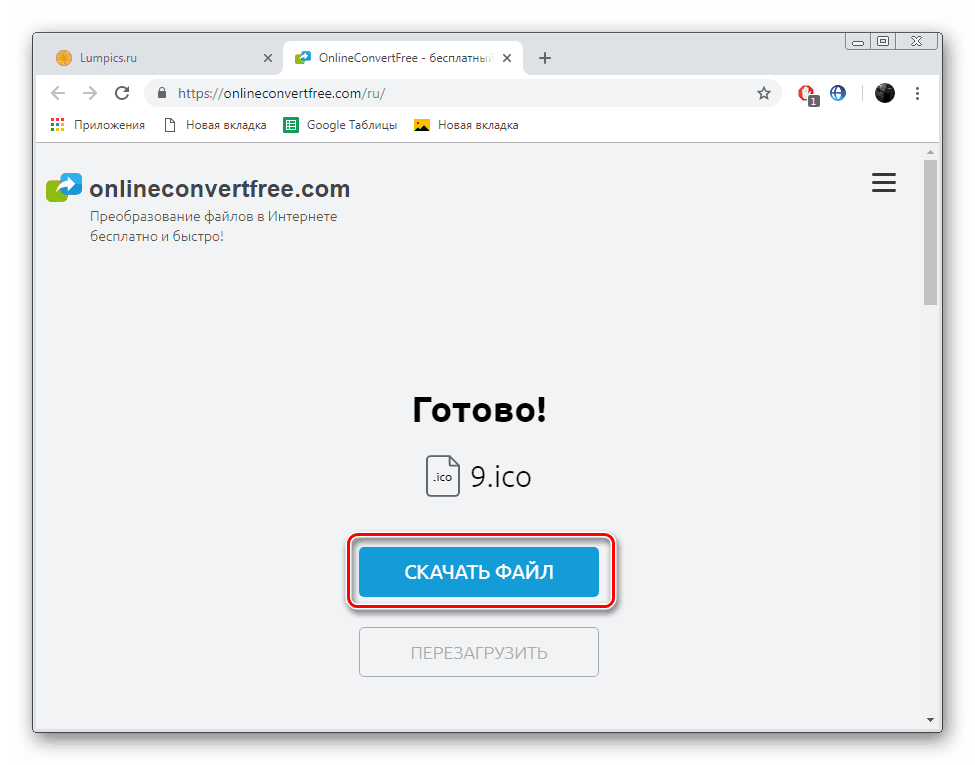
У будь-який момент вам доступний перехід до роботи з новими картинками, просто клікніть на кнопку «Перезавантажити».
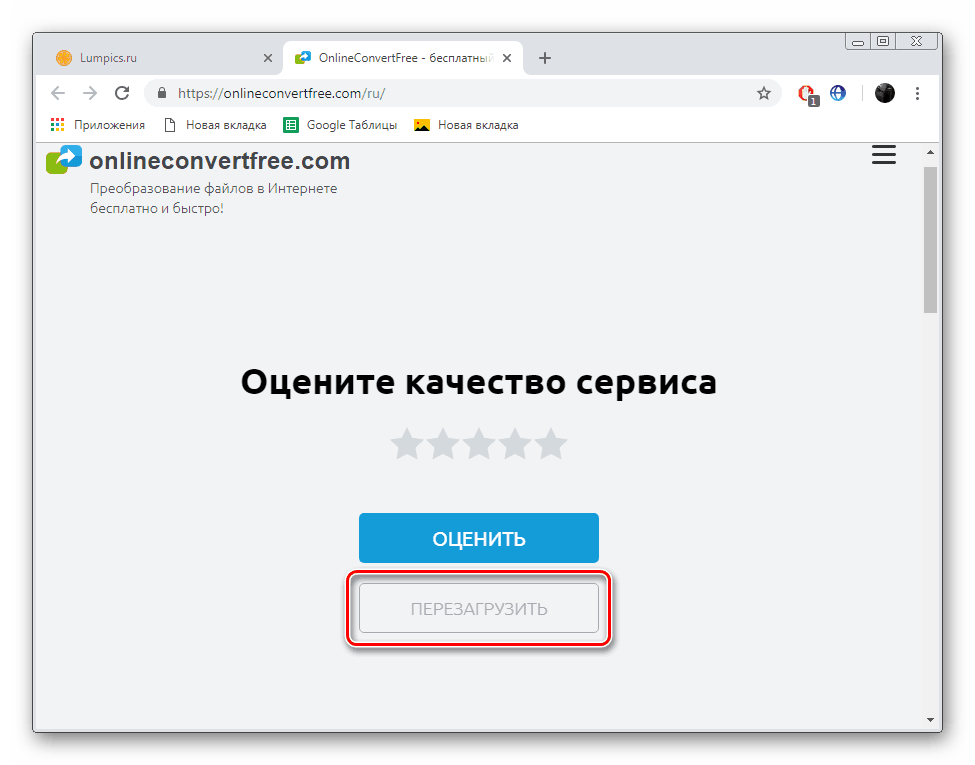
Недоліком даного сервісу є відсутність можливості самостійно змінювати дозвіл значка, кожна картинка буде завантажена в розмірі 128 × 128. В іншому ж OnlineConvertFree відмінно справляється зі своїм основним завданням.
Як бачите, переклад зображень будь-якого формату в значки ICO — зовсім нескладний процес, з ним впорається навіть недосвідчений користувач, що не володіє додатковими знаннями або навичками. Якщо і ви вперше стикаєтеся з роботою на подібних сайтах, надані вище інструкції обов’язково допоможуть у всьому розібратися і швидко зробити конвертування.
Online конвертер иконок favicon.ico из формата PNG
Конвертер позволяет преобразовать изображения из формата PNG в формат ICO. Допускаются размещение нескольких изображений разных размеров в одном файле.
Однослойные иконки
Если вы видите этот текст, вам надо включить JavaScript или воспользоваться более современным браузером.
Многослойные иконки
Если вы видите этот текст, вам надо включить JavaScript или воспользоваться более современным браузером.
Ограничения
Сообщения об ошибках просто показываются пользователю в окошке. Вся эта магия со специальными иконками, обозначающими ту или иную ошибку — удалена. Это потребовало некоторых изменений… Которые, возможно, приведут к глюкам… Если у вас что-то не работает, пожалуйста пишите (на почту, или в комментари внизу). Если работает, то можете тоже написать 🙂 Это прибавит мне уверенности в позитивности сделанных изменений.
Обрабатываются изображения до 256×256 пикселей (вы действительно хотите иконку такого размера?).
Если слой один, то изображение должно быть строго 16×16 пикселей.
Если вы уверены, что присылаете валидный PNG, а он не распознаётся, пожалуйста, свяжитесь со мной или оставьте комментарий. Я буду очень признателен, если вы предоставите мне «нехороший» файл (я не подглядываю за пользователями и не сохраняю их данные, поэтому, у меня вашего файла нет).
Обратите внимание, на сервере установлено ограничение на объём загружаемых данных — 256 килобайт. Этого должно быть вполне достаточно. Если же ваши картинки слишком велики, пожалуйста, обработайте их предварительно.
Заметьте, что формат PNG допускает разные степени сжатия и сохранение в графическом файле META-информации (например, копирайт автора). Вся эта информация и все особенности ваших PNG-файлов будут сохранены в результирующем favicon.ico . Если вы хотите получить favicon.ico меньшего размера, то предварительно оптимизируйте ваши исходные файлы.
И последнее замечание. Некоторые графические редакторы/просмотрщики не поддерживают формат ICO+PNG. К таковым относится, например, gqview. Эти программы не смогут отобразить ваши иконки, но это не повод для беспокойства, это проблемы исключительно этих программ.
Форматы PNG и ICO. Немного теории
Формат ICO был разработан Microsoft в 1985 году. Изначально, он был очень похож на BMP и поддерживал весьма ограниченный набор разрешений и глубин цвета. С самого начала, формат допускал расширение.
В дальнейшем формат многократно дорабатывался, и в 2007 году стал поддерживать PNG-кодирование. В этом случае ICO-файл состоит из глобального заголовка и набора заголовков для каждого слоя. Само же изображение слоя может кодируется в PNG-формате.
У этого метода есть плюсы: PNG-кодирование на много эффективней, чем BMP. Сам Microsoft рекомендует использовать именно PNG. Есть и недостатки: старый софт может не поддерживать такое кодирование. Но на столько старых приложений уже очень мало.
Таким образом, мой конвертер не преобразует данные изображения. Он частично разбирает PNG-файлы, вытаскивает из них только мета-информацию, создаёт заголовки для ICO-контейнера и формирует окончательный файл.
Конвертируйте изображение в формат ICO
ICO Converter
Создавайте изображения ICO из файлов различных форматов с помощью он-лайн конвертера ICO. Максимальный размер файлов ICO — 256 пикселов. Если вы не введете размер файлов, размер вашего файла будет автоматически изменен до указанного значения.
Ошибка: количество входящих данных превысило лимит в 3.
Чтобы продолжить, вам необходимо обновить свою учетную запись:
Ошибка: общий размер файла превысил лимит в 100 MB.
Чтобы продолжить, вам необходимо обновить свою учетную запись:
Ошибка: общий размер файла превысил абсолютный лимит в 8GB.
Для платных аккаунтов мы предлагаем:
-
Вплоть до 8GB общего размера файла за один сеанс конвертирования 200 файлов на одно конвертирование Высокий приоритет и скорость конвертирования Полное отсутствие рекламы на странице Гарантированный возврат денег
-
До 100 Мб общего размера файла за один сеанс конвертирования 5 файлов на одно конвертирование Обычный приоритет и скорость конвертирования Наличие объявлений
Мы не может загружать видео с Youtube.
Для создания favicon.ico вам необходимо всего лишь установить размер в 16х16 пикселов. В настоящий момент мы работаем с форматом ICO по следующим направлениям:
ICO (Microsoft icon file)
Расширение файлов ICO широко используется в ОС Windows для отображения изображения иконок. Иконки могут изображать меню «Пуск», ярлыки, папки или программы. Для связи изображения с файлом.
Что такое ICO?
Как создать файл ICO?
- Загрузите на сервер файл изображения.
- С помощью опциональных настроек измените размер файла ICO, его разрешение, а также обрежьте файл.
- Создайте файл favicon.ico с размером в 16х16 пикселей.
- Нажмите на «Начать конвертирование».
- Конвертируйте изображение в формат BMP
- Конвертируйте изображение в формат EPS
- Конвертируйте изображение в формат GIF
- Конвертируйте изображение в формат High dynamic-range (HDR) .EXR
- Конвертируйте изображение в формат ICO
- Он-лайн конвертер изображений в JPG
- Конвертируйте изображение в формат PNG
- Конвертируйте изображение в формат SVG
- Конвертируйте изображение в формат TGA
- Конвертируйте изображение в формат TIFF
- Конвертируйте изображение в формат WBMP (мобильный формат)
- Конвертируйте изображение в формат WebP
Convert to ICO
- JPG в ICO
- PNG в ICO
Получите неограниченный доступ к конвертеру файлов
-
Неограниченный доступ ко всем инструментам Неограниченный размер файлов (до 8 ГБ) Более 1000 инструментов для конвертирования ваших файлов Без рекламы на веб-сайте Гарантируем возврат средств в течение двух недель, без лишних вопросов
PNG в ICO
Конвертировать PNG в ICO — онлайн и бесплатно — эта страница также содержит информацию о расширениях файлов PNG и ICO.
Перетащите сюда файлы или выберите ссылку
Максимальный размер файла 50МБ (хотите больше?)
Или выберите новый формат
И согласиться с нашими Условиями
Перетащите ваши файлы, чтобы их конвертировать
Мы сразу же ими займёмся
File Size Warning
You are attempting to upload a file that exceeds our 50MB free limit.
You will need to create a paid Zamzar account to be able to download your converted file. Would you like to continue to upload your file for conversion?
Files to Convert
Overall conversion/upload progress:
| File Name | File Size | Progress |
|---|
| Расширение файла | .png |
| Категория | Image File |
| Описание | PNG (произносится пинг) – это формат хранения побитовых (растровых) изображений на компьютере. Изначально он был создан в качестве замены GIF формату, после того как компании – разработчики GIF – объявили о намерении требовать авторский гонорар за его использование. PNG использует индексированные цвета и сжатие без потери качества (подобно .GIF формату), но без ограничений, связанных с авторскими правами. Он не позволяет создавать анимированные изображения в отличие от GIF формата. |
| Действия | PNG в ICO — Конвертировать файл сейчас View other image file formats |
| Технические детали | Изображения в формате PNG во многом превосходят аналоги в .GIF, поскольку содержат 8-битный канал прозрачности для изменения уровня прозрачности цветов в изображении от непроницаемого до прозрачного, тогда как GIF изображения поддерживают только крайнюю степень прозрачности или непрозрачности. PNG поддерживает 24-битную RGB палитру и серую шкалу. Формат PNG предназначался для передачи изображений через Интернет, а не для хранения профессиональной графики, поэтому он не поддерживает другие цветовые модели (например, CMYK). |
| Ассоциированные программы | Apple Preview Corel Paint Shop Pro GIMP — The GNU Image Manipulation Program (LINUX) Microsoft Windows Photo Gallery Viewer Safari |
| Разработано | PNG Development Group |
| Тип MIME | image/png |
| Полезные ссылки | Более подробно о PNG файлах Как открыть PNG файл? PNG Converter |
| Расширение файла | .ico |
| Категория | Image File |
| Описание | Расширение файла .ico это формат, который используется Microsoft Windows для отображения изображений представляющих компьютерные иконки, например, программ, ярлыков, элементов меню Пуск или папок. Чтобы связать изображение с файлом в Microsoft Windows необходимо использовать файл .ico. Примером иконки является небольшое изображение компьютера связанное с папкой «Мой компьютер» или значок блокнота, который связан с Notepad.exe в Microsoft Windows. |
| Действия | Convert ICO file View other image file formats |
| Технические детали | Формат .ico был представлен в первой редакции Windows, и, постепенно совершенствовался в плане максимального размера и количества поддерживаемых цветов. Windows 7 в настоящее время поддерживает размеры иконок до 256х256 пикселей в 32бит (включая 24-бит — цвет, и 8 бит прозрачность). Однако для обеспечения обратной совместимости с предыдущими версиями Windows, рекомендуются 8 битные версии иконок. |
| Ассоциированные программы | Adobe Photoshop Microsoft Paint Windows Picture and Fax Viewer |
| Разработано | Microsoft |
| Тип MIME | image/ico image/x-icon application/ico application/x-ico application/x-win-bitmap image/x-win-bitmap application/octet-stream |
| Полезные ссылки | Более подробная информация о ICO файлах Руководство по ICO файлах для ОС Windows Convert ICO file |
Преобразование файлов PNG
Используя Zamzar можно конвертировать файлы PNG во множество других форматов
- png в bmp (Windows bitmap)
- png в doc (Microsoft Word Document)
- png в docx (Microsoft Word 2007 Document)
- png в gif (Compuserve graphics interchange)
- png в ico (Windows Icon)
- png в jpg (JPEG compliant image)
- png в pcx (Paintbrush Bitmap Image)
- png в pdf (Portable Document Format)
- png в ps (PostScript)
- png в tga (Truevision Targa Graphic)
- png в thumbnail (Thumbnail image)
- png в tiff (Tagged image file format)
- png в wbmp (Wireless Bitmap File Format)
- png в webp (Lossily compressed image file)
Конвертація графічних файлів в значки формату ICO онлайн

Найчастіше ICO використовується при установці значків для папок або іконок в операційній системі Windows. Однак не завжди бажане зображення знаходиться саме в такому форматі. Якщо знайти подібне не виходить, єдиним варіантом стане виконання конвертації. Обійтися без скачування спеціальних програм можна, якщо задіяти онлайн-сервіси. Про них і піде мова далі.
Конвертуємо зображення в значки формату ICO онлайн
Як вже було сказано вище, для перетворення будуть використовуватися спеціальні веб-ресурси. Більшість з них надають свої функції абсолютно безкоштовно, а з керуванням розбереться навіть недосвідчений користувач. Однак ми вирішили ознайомити вас з двома такими сервісами і детально описати процес конвертації.
Спосіб 1: Jinaconvert
Першим ми взяли за приклад сайт Jinaconvert, який є різноплановим конвертером даних одного формату в інший. Вся процедура обробки проводиться буквально в кілька кроків і виглядає наступним чином:
-
Відкрийте головну сторінку Jinaconvert, скориставшись будь-яким зручним браузером, і перейдіть в необхідний розділ через верхню панель інструментів.
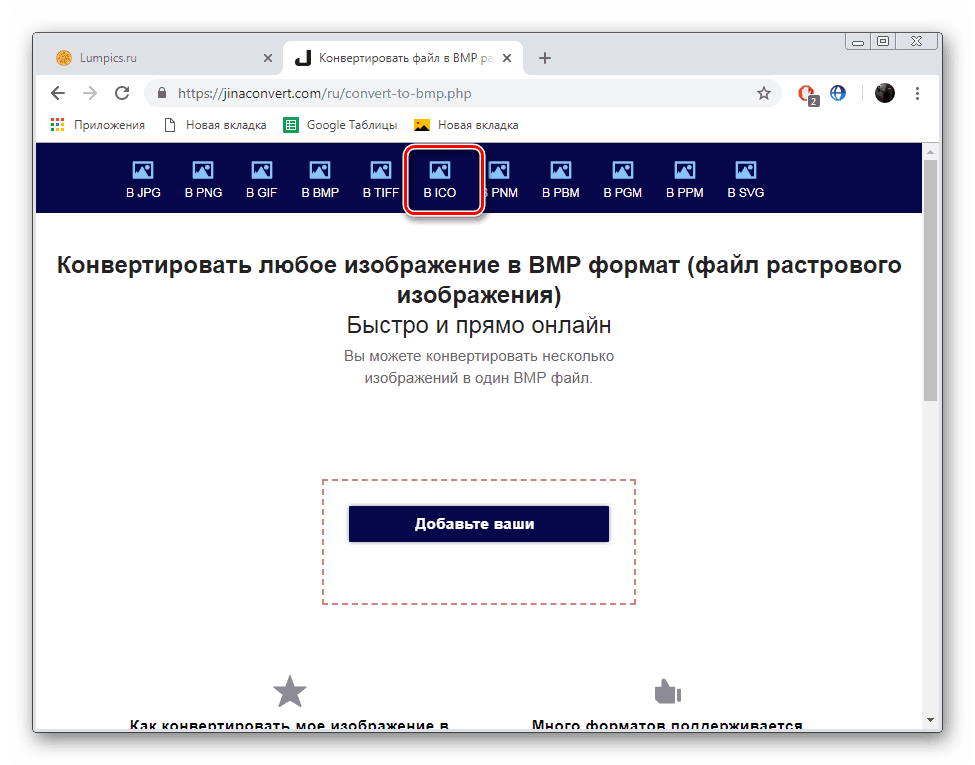
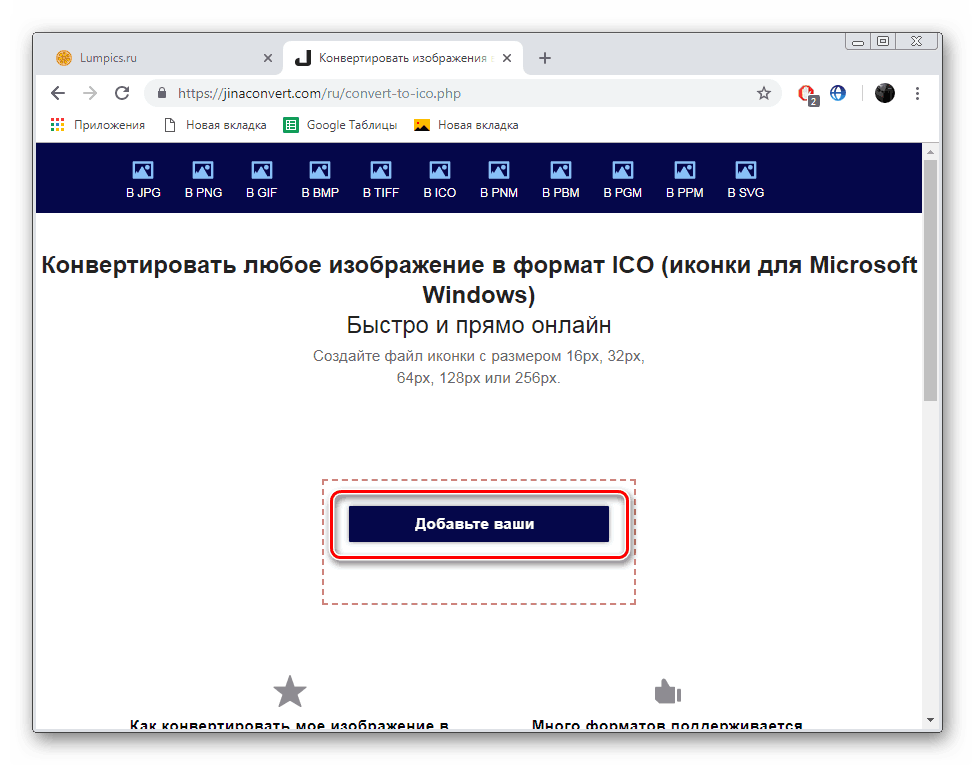
Виберіть одну або кілька картинок, а потім натисніть на «Відкрити».
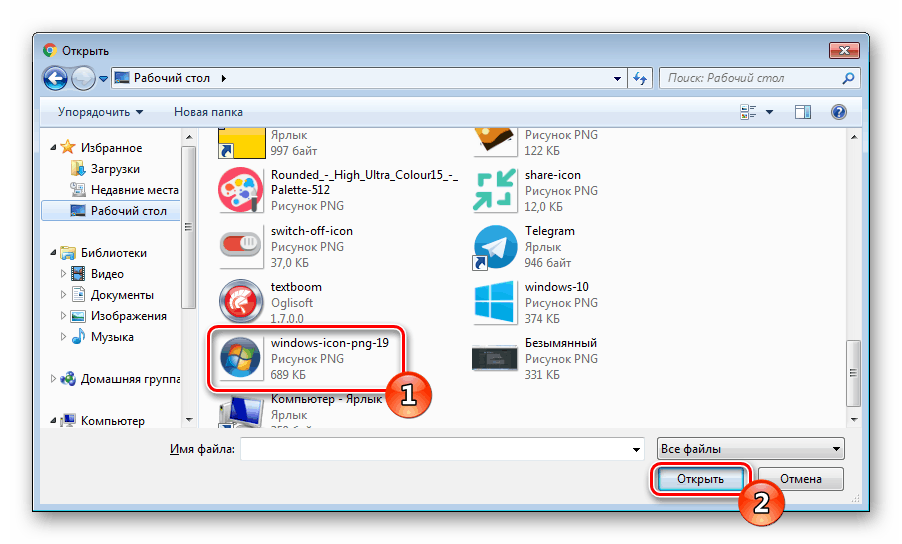
Завантаження та обробка може зайняти деякий час, тому не закривайте вкладку і не переривайте з’єднання з інтернетом.
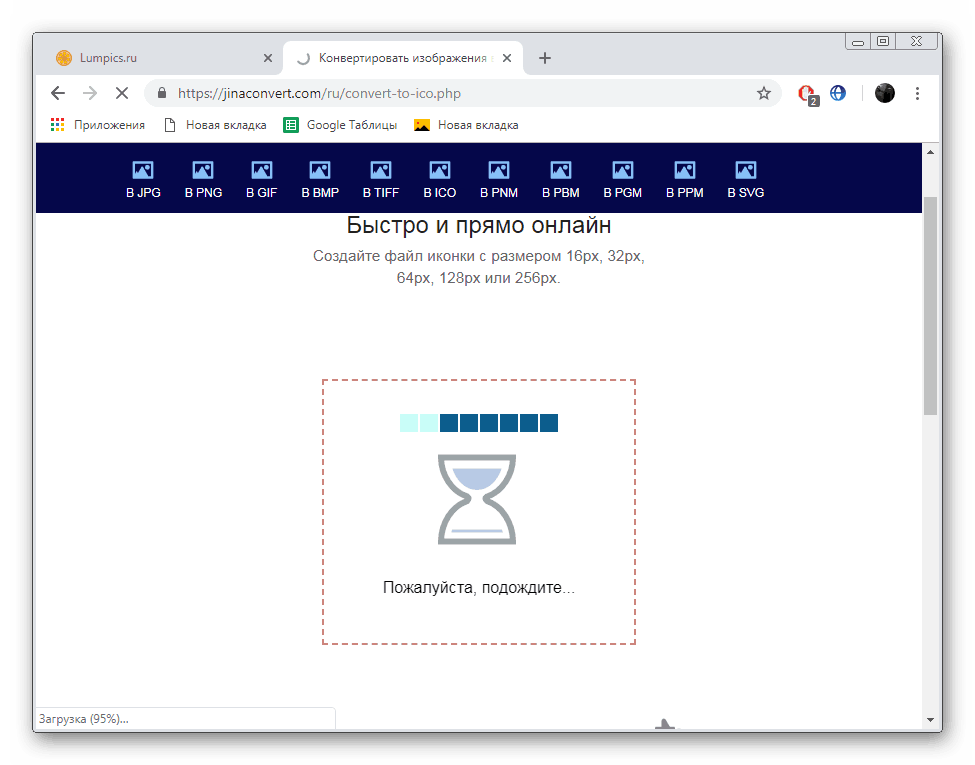
Тепер вам буде запропоновано здійснити скачування готових значків в одному з дозволів. Знайдіть відповідне значення і клацніть на рядку лівою кнопкою миші.
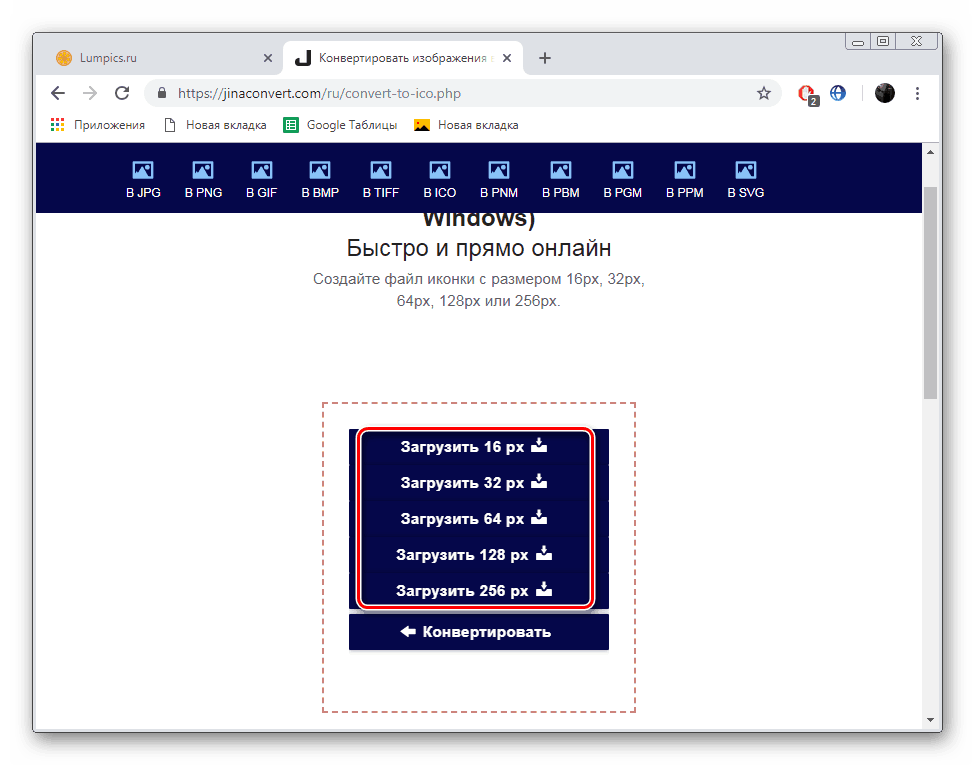
Відразу ж почнеться скачування, по завершенні якого ви можете приступати до роботи з готовими файлами.
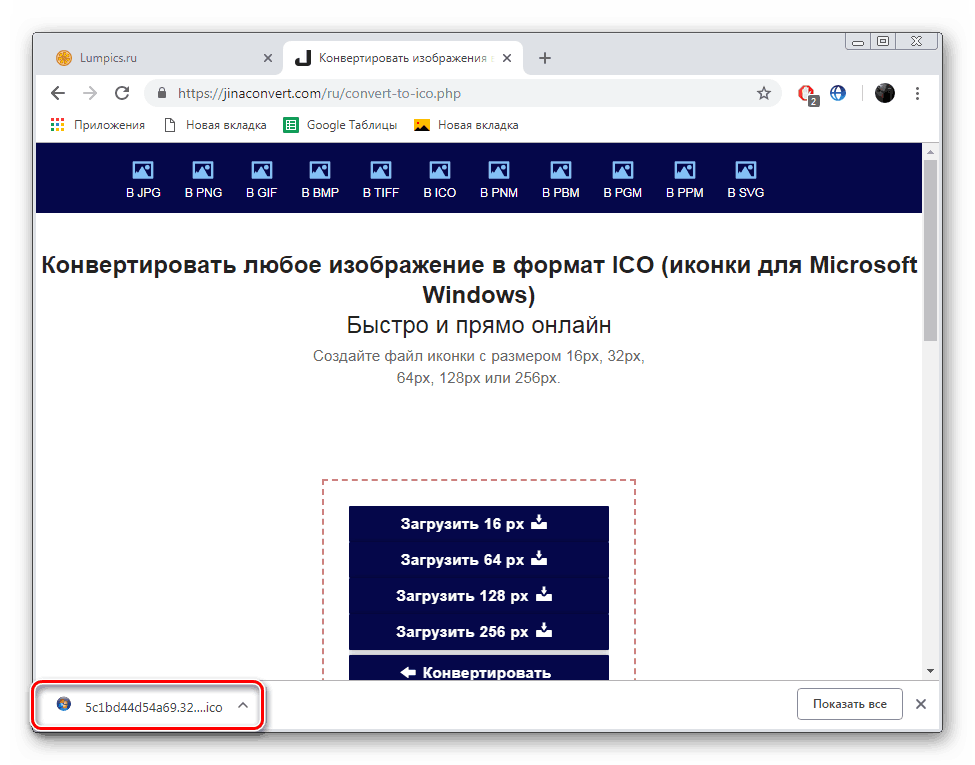
Варто відзначити, що якщо вами було завантажено кілька зображень одночасно, вони «склеїти» в один файл і будуть відображатися поруч.
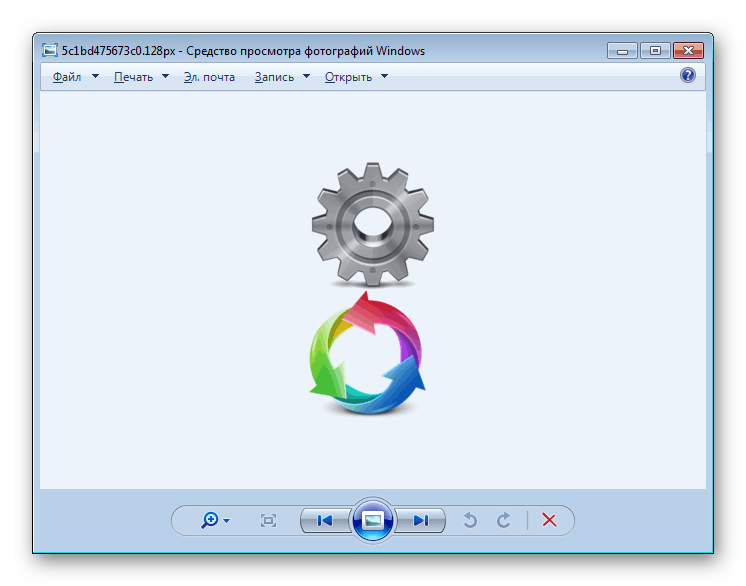
Якщо значки успішно завантажилися і знаходяться у вас на комп’ютері, вітаємо, ви успішно впоралися з поставленим завданням. У разі коли Jinaconvert вам не підходить або з яких-небудь причин з працездатністю даного сайту виникли проблеми, радимо звернути увагу на наступний сервіс.
Спосіб 2: OnlineConvertFree
OnlineConvertFree працює приблизно за таким же принципом, що і веб-ресурс, з яким ви були ознайомлені раніше. Єдина відмінність полягає в інтерфейсі і розташуванні кнопок. Детально процедура перетворення виглядає так:
-
Скориставшись зазначеної вище посиланням, відкрийте головну сторінку OnlineConvertFree і відразу приступайте до завантаження зображень.
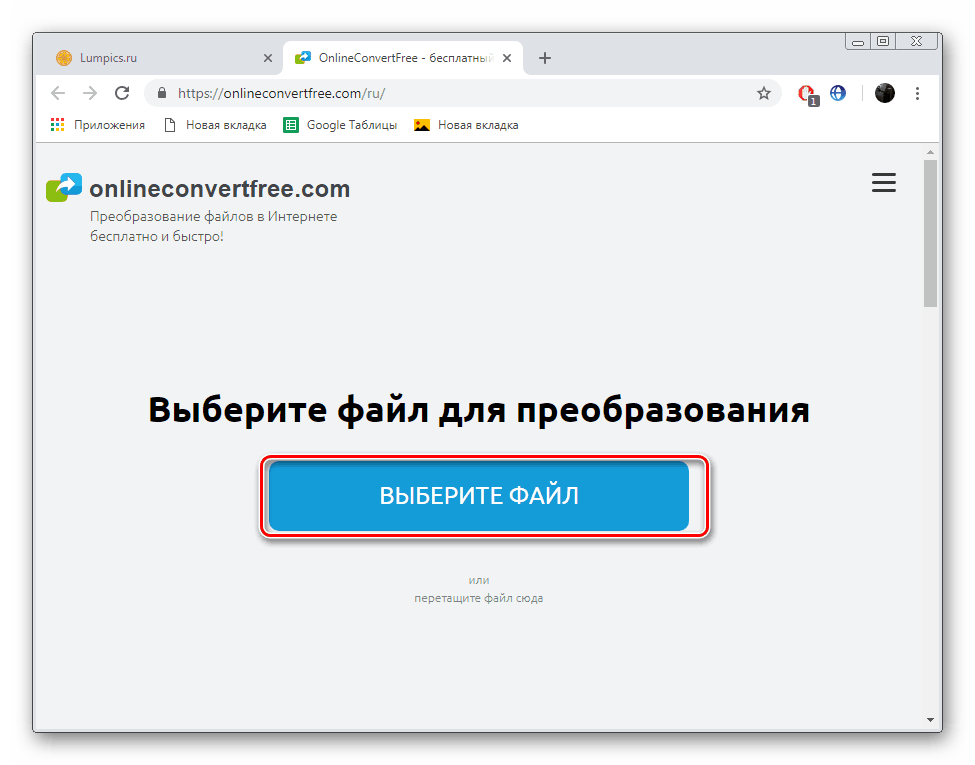
Тепер слід вибрати формат, в який буде здійснюватися перетворення. Для цього натисніть на відповідну кнопку, щоб відкрити меню, що випадає.
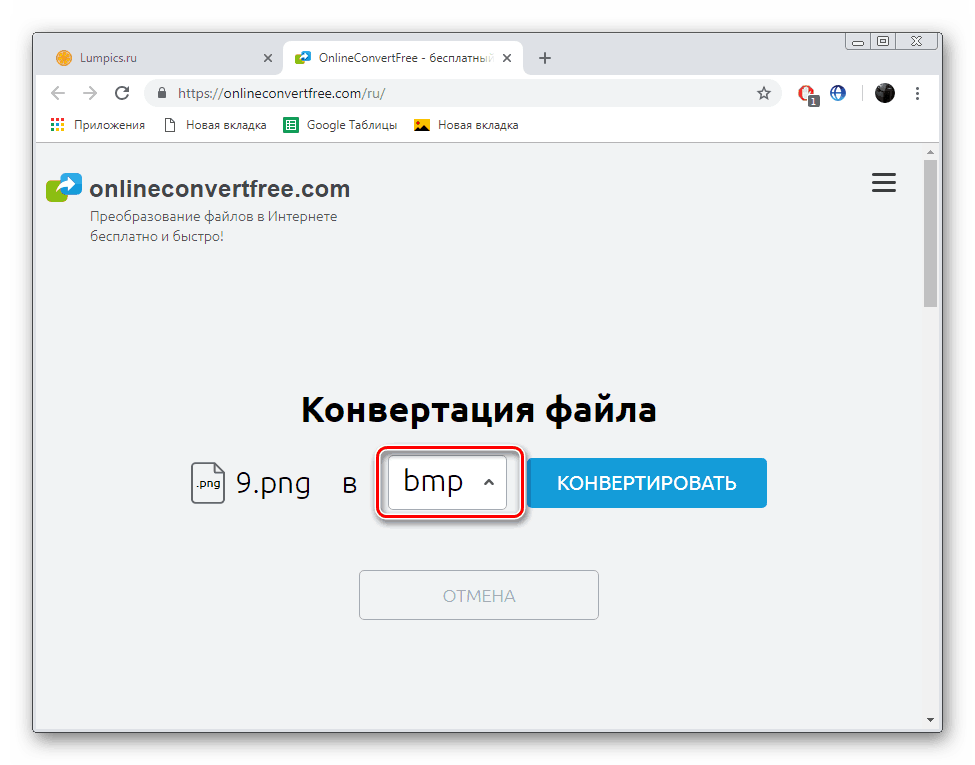
У списку знайдіть потрібний нам формат.
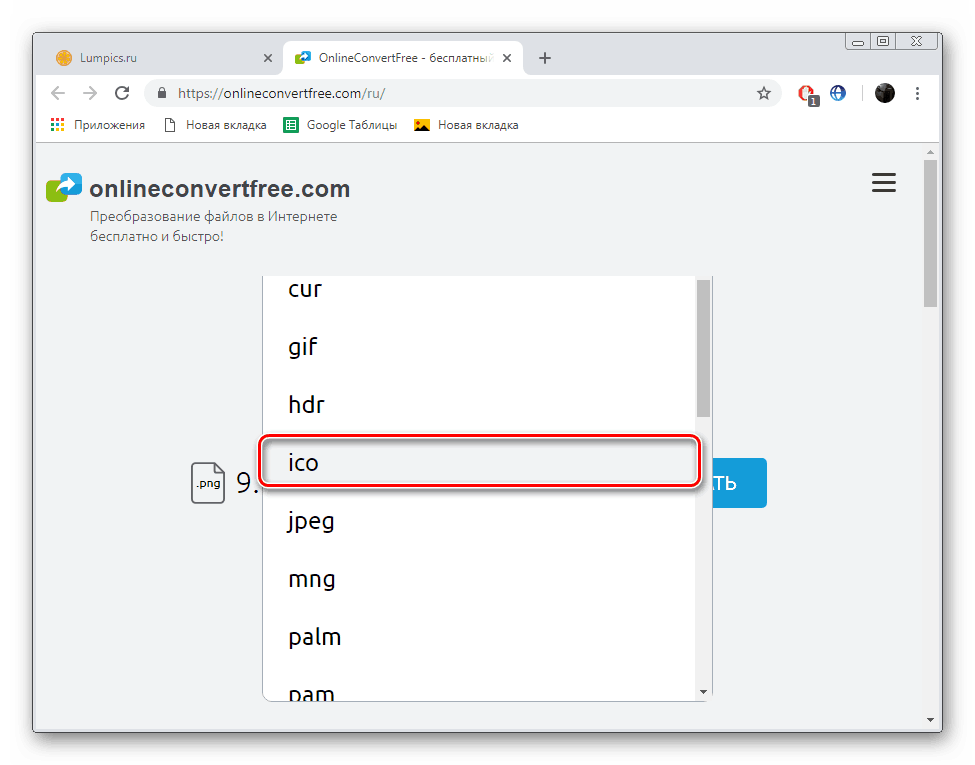
Конвертація відбувається буквально за кілька секунд. По його завершенні ви можете відразу ж завантажити готовий значок на ПК.
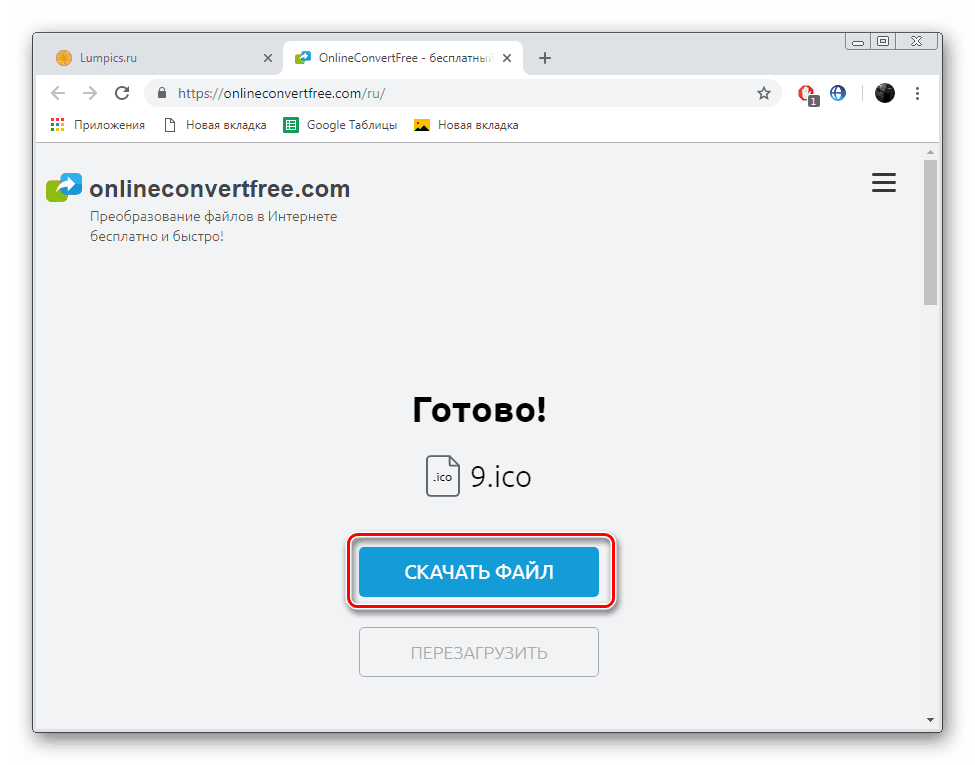
У будь-який момент вам доступний перехід до роботи з новими картинками, просто клікніть на кнопку «Перезавантажити».
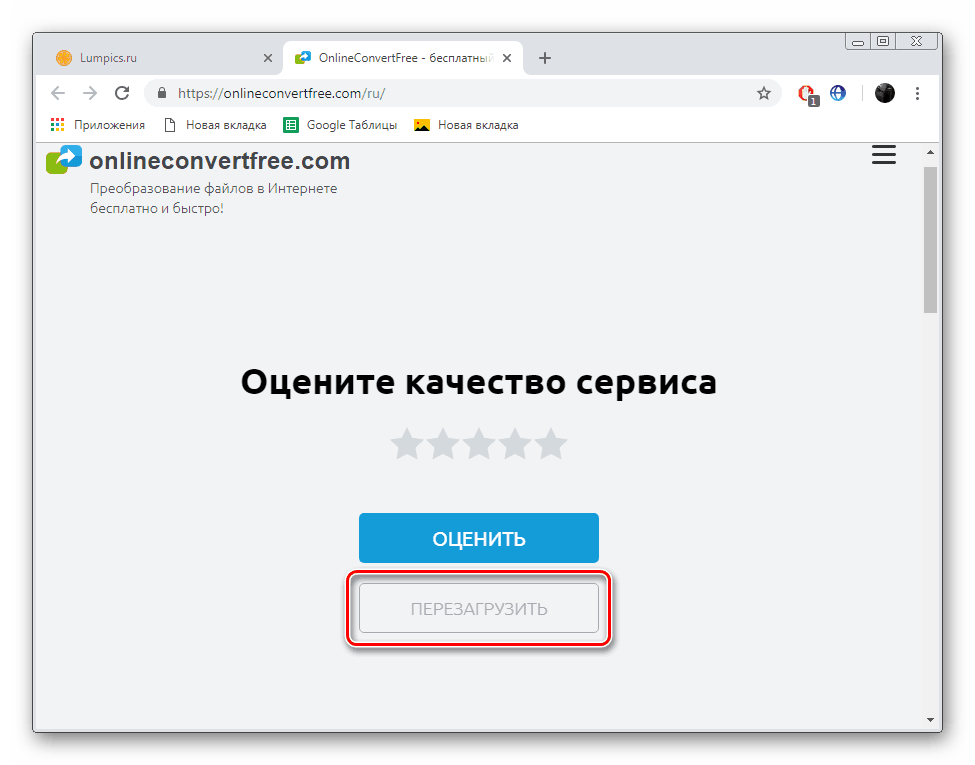
Недоліком даного сервісу є відсутність можливості самостійно змінювати дозвіл значка, кожна картинка буде завантажена в розмірі 128 × 128. В іншому ж OnlineConvertFree відмінно справляється зі своїм основним завданням.
Як бачите, переклад зображень будь-якого формату в значки ICO — зовсім нескладний процес, з ним впорається навіть недосвідчений користувач, що не володіє додатковими знаннями або навичками. Якщо і ви вперше стикаєтеся з роботою на подібних сайтах, надані вище інструкції обов’язково допоможуть у всьому розібратися і швидко зробити конвертування.












